Usuwanie oprogramowania powodującego przekierowania do wonderstab.com
Porywacz przeglądarkiZnany również jako: Wonders Tab porywacz przeglądarki
Otrzymaj bezpłatne skanowanie i sprawdź, czy twój komputer jest zainfekowany.
USUŃ TO TERAZAby korzystać z w pełni funkcjonalnego produktu, musisz kupić licencję na Combo Cleaner. Dostępny jest 7-dniowy bezpłatny okres próbny. Combo Cleaner jest własnością i jest zarządzane przez RCS LT, spółkę macierzystą PCRisk.
Jaką stroną internetową jest wonderstab.com?
Podczas sprawdzania nieuczciwego rozszerzenia przeglądarki o nazwie Wonders Tab odkryliśmy fałszywą wyszukiwarkę wonderstab.com. Rozszerzenie to zmienia ustawienia przeglądarki, aby promować (poprzez przekierowania) witrynę wonderstab.com. Ze względu na to zachowanie, Wonders Tab jest uważany za browser hijacker.
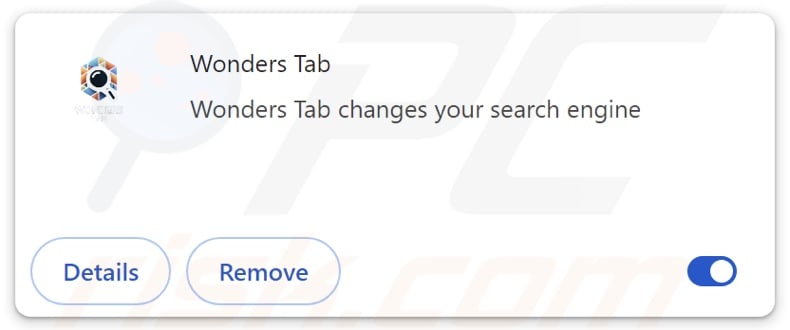
Przegląd porywacza przeglądarki Wonders Tab
Porywacze przeglądarki modyfikują domyślne wyszukiwarki, strony główne i nowe karty/okna przeglądarki. Z powodu tych zmian użytkownicy mogą zostać przekierowani na promowaną stronę internetową, gdy wprowadzą zapytanie wyszukiwania w pasku adresu URL lub otworzą nową kartę/okno przeglądarki. Wonders Tab promuje w ten sposób stronę wonderstab.com.
Fałszywe wyszukiwarki nie mogą dostarczać wyników wyszukiwania, więc przekierowują do legalnych witryn wyszukiwania w Internecie. W czasie badania znaleźliśmy wonderstab.com tworzącą różne łańcuchy przekierowań, które wszystkie lądowały na prawdziwym Wyszukiwarka Yahoo (search.yahoo.com).
Przekierowania zmieniały się przy prawie każdej próbie wyszukiwania, a dane geolokalizacyjne również miały wpływ na te łańcuchy. Zaobserwowaliśmy, że witryna wonderstab.com przekierowywała przez kosearch.com, myhoroscopepro.com, favisearch.net i search-more.com, zanim doprowadziła do Yahoo. Jednak zarówno łańcuchy, jak i strona docelowa mogą się różnić.
Warto wspomnieć, że oprogramowanie porywające przeglądarki zwykle wykorzystuje mechanizmy zapewniające trwałość, takie jak ograniczanie dostępu do ustawień związanych z usuwaniem lub cofanie zmian wprowadzonych przez użytkownika - aby zapobiec odzyskaniu przeglądarki.
Ponadto Wonders Tab może mieć możliwości śledzenia danych, ponieważ są one standardem dla porywaczy przeglądarki. Ukierunkowane informacje mogą obejmować: odwiedzane adresy URL, przeglądane strony internetowe, wyszukiwane zapytania, internetowe pliki cookie, dane logowania do konta, dane osobowe, dane finansowe itp. Zebrane informacje mogą być spieniężane poprzez sprzedaż stronom trzecim.
Podsumowując, obecność oprogramowania takiego jak Wonders Tab na urządzeniach może prowadzić do infekcji systemu, poważnych problemów z prywatnością, strat finansowych, a nawet kradzieży tożsamości.
| Nazwa | Wonders Tab |
| Typ zagrożenia | Porywacz przeglądarki, przekierowanie, porywacz wyszukiwania, pasek narzędzi, niechciana nowa karta |
| Rozszerzenia przeglądarki | Wonders Tab |
| Promowany adres URL | wonderstab.com |
| Nazwy wykrywania (wonderstab.com) | N/A (VirusTotal) |
| Serwujący adres IP (wonderstab.com) | 104.21.65.31 |
| Ustawienia przeglądarki, których to dotyczy | Strona główna, adres URL nowej karty, domyślna wyszukiwarka |
| Objawy | Zmanipulowane ustawienia przeglądarki internetowej (strona główna, domyślna wyszukiwarka internetowa, ustawienia nowych kart). Użytkownicy są zmuszeni do odwiedzenia strony porywacza przeglądarki i przeszukiwania Internetu za pomocą jego wyszukiwarek. |
| Metody dystrybucji | Zwodnicze reklamy pop-up, instalatory bezpłatnego oprogramowania (sprzedaż wiązana). |
| Uszkodzenie | Śledzenie przeglądarki internetowej (potencjalne problemy z prywatnością), wyświetlanie niechcianych reklam, przekierowania do podejrzanych witryn. |
| Usuwanie malware (Windows) |
Aby usunąć możliwe infekcje malware, przeskanuj komputer profesjonalnym oprogramowaniem antywirusowym. Nasi analitycy bezpieczeństwa zalecają korzystanie z Combo Cleaner. Pobierz Combo CleanerBezpłatny skaner sprawdza, czy twój komputer jest zainfekowany. Aby korzystać z w pełni funkcjonalnego produktu, musisz kupić licencję na Combo Cleaner. Dostępny jest 7-dniowy bezpłatny okres próbny. Combo Cleaner jest własnością i jest zarządzane przez RCS LT, spółkę macierzystą PCRisk. |
Przykłady porywaczy przeglądarki
Napisaliśmy o tysiącach porywaczy przeglądarki; Quest-Finder, Explore Spot, oraz SerachMates to tylko kilka z naszych najnowszych artykułów.
Oprogramowanie należące do tej kategorii zwykle wydaje się nieszkodliwe i użyteczne. Może zachęcać użytkowników do pobrania/zainstalowania, obiecując różne funkcje. Jednak funkcje te rzadko działają zgodnie z reklamami, a w większości przypadków - nie działają wcale.
Należy pamiętać, że nawet jeśli rozszerzenie przeglądarki lub aplikacja działa zgodnie z materiałami promocyjnymi, nie jest to gwarancją legalności lub bezpieczeństwa.
Jak Wonders Tab zainstalował się na moim komputerze?
Porywacze przeglądarki mogą mieć "oficjalne" strony promocyjne i są promowane na oszukańczych witrynach. Większość użytkowników wchodzi na takie strony poprzez przekierowania generowane przez witryny wykorzystujące nieuczciwe sieci reklamowe, spamowe powiadomienia przeglądarki, natrętne reklamy, błędnie napisane adresy URL i zainstalowane adware.
"Sprzedaż wiązana" - technika marketingowa polegająca na pakowaniu zwykłych instalatorów programów z niechcianymi/złośliwymi dodatkami - jest również wykorzystywana do rozprzestrzeniania oprogramowania porywającego przeglądarki.
Ryzyko nieumyślnego wpuszczenia dołączonej zawartości do systemu jest zwiększone przez pobieranie z podejrzanych kanałów (np. witryn z freeware i stron trzecich, sieci udostępniania P2P itp.) oraz przez pośpieszną instalację (np. ignorowanie warunków, pomijanie kroków, używanie ustawień "Easy/Quick" itp.)
Niektóre natrętne reklamy mogą uruchamiać skrypty w celu pobrania/instalacji bez zgody użytkownika po kliknięciu. Reklamy te są również wykorzystywane do rozprzestrzeniania porywaczy przeglądarki.
Jak uniknąć instalacji porywaczy przeglądarki?
Zdecydowanie zalecamy sprawdzenie oprogramowania przed jego pobraniem lub zakupem. Ponadto wszystkie pliki do pobrania muszą pochodzić z oficjalnych i wiarygodnych źródeł. Podczas instalacji zalecamy zapoznanie się z warunkami, zbadanie dostępnych opcji, skorzystanie z ustawień "Niestandardowe/Zaawansowane" i rezygnację ze wszystkich dodatkowych aplikacji, rozszerzeń itp.
Innym zaleceniem jest zachowanie ostrożności podczas przeglądania, ponieważ fałszywe i złośliwe treści online zazwyczaj wyglądają na legalne i nieszkodliwe. Na przykład, pomimo tego nieszkodliwego wyglądu - natrętne reklamy przekierowują do wysoce wątpliwych stron internetowych (np. promujących oszustwa, pornografię, hazard, randki dla dorosłych itp.)
W przypadku ciągłego napotykania takich reklam/przekierowań należy sprawdzić system i natychmiast usunąć wszystkie podejrzane aplikacje i rozszerzenia/wtyczki przeglądarki. Jeśli twój komputer jest już zainfekowany Wonders Tab, zalecamy uruchomienie skanowania za pomocą Combo Cleaner Antivirus dla Windows, aby automatycznie wyeliminować tego porywacza przeglądarki.
Pojawienie się wonderstab.com przekierowującego do Wyszukiwarka Yahoo (GIF):
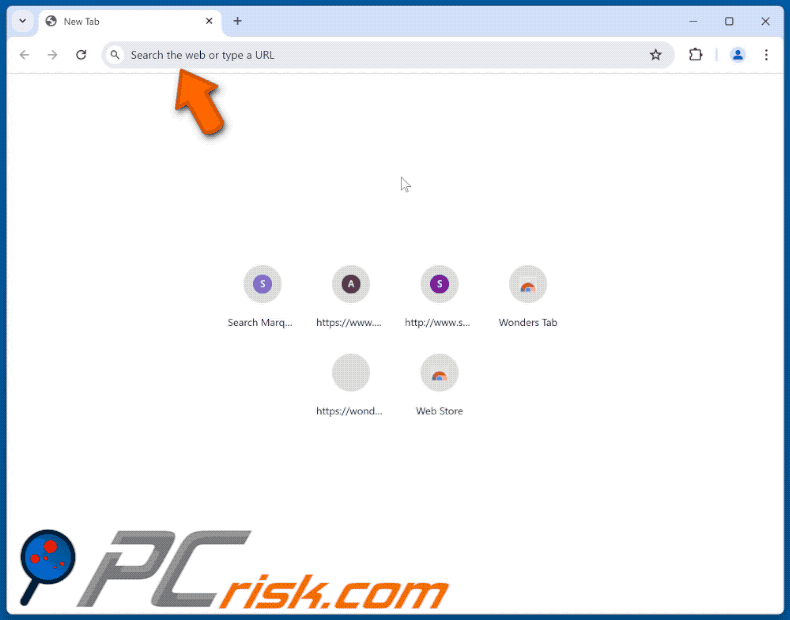
Uprawnienia wymagane przez porywacza przeglądarki Wonders Tab:
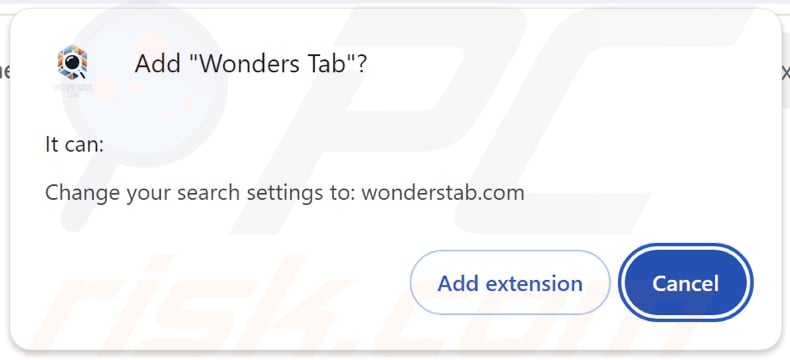
Natychmiastowe automatyczne usunięcie malware:
Ręczne usuwanie zagrożenia może być długim i skomplikowanym procesem, który wymaga zaawansowanych umiejętności obsługi komputera. Combo Cleaner to profesjonalne narzędzie do automatycznego usuwania malware, które jest zalecane do pozbycia się złośliwego oprogramowania. Pobierz je, klikając poniższy przycisk:
POBIERZ Combo CleanerPobierając jakiekolwiek oprogramowanie wyszczególnione na tej stronie zgadzasz się z naszą Polityką prywatności oraz Regulaminem. Aby korzystać z w pełni funkcjonalnego produktu, musisz kupić licencję na Combo Cleaner. Dostępny jest 7-dniowy bezpłatny okres próbny. Combo Cleaner jest własnością i jest zarządzane przez RCS LT, spółkę macierzystą PCRisk.
Szybkie menu:
- Czym jest karta Wonders?
- KROK 1. Odinstaluj niechciane aplikacje za pomocą Panelu sterowania.
- KROK 2. Usuń porywacza przeglądarki Wonders Tab z Google Chrome.
- KROK 3. Usuń stronę główną wonderstab.com i domyślną wyszukiwarkę z Mozilla Firefox.
- KROK 4. Usuń przekierowanie wonderstab.com z Safari.
- KROK 5. Usuń nieuczciwe wtyczki z Microsoft Edge.
Usuwanie porywacza przeglądarki Wonders Tab:
Użytkownicy Windows 10:

Kliknij prawym przyciskiem myszy w lewym dolnym rogu ekranu i w menu szybkiego dostępu wybierz Panel sterowania. W otwartym oknie wybierz Programy i funkcje.
Użytkownicy Windows 7:

Kliknij Start ("logo Windows" w lewym dolnym rogu pulpitu) i wybierz Panel sterowania. Zlokalizuj Programy i funkcje.
Użytkownicy macOS (OSX):

Kliknij Finder i w otwartym oknie wybierz Aplikacje. Przeciągnij aplikację z folderu Aplikacje do kosza (zlokalizowanego w Twoim Docku), a następnie kliknij prawym przyciskiem ikonę Kosza i wybierz Opróżnij kosz.
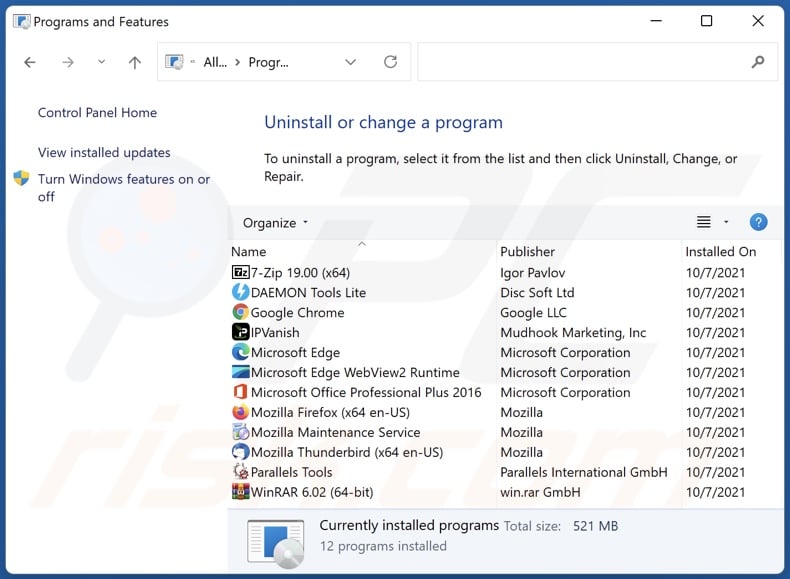
W oknie odinstalowywania programów: poszukaj wszelkich ostatnio zainstalowanych podejrzanych aplikacji, wybierz te wpisy i kliknij "Odinstaluj" lub "Usuń".
Po odinstalowaniu potencjalnie niechcianych aplikacji przeskanuj swój komputer w poszukiwaniu wszelkich pozostałych niepożądanych składników. Aby przeskanować komputer, użyj zalecanego oprogramowania do usuwania złośliwego oprogramowania.
POBIERZ narzędzie do usuwania złośliwego oprogramowania
Combo Cleaner sprawdza, czy twój komputer został zainfekowany. Aby korzystać z w pełni funkcjonalnego produktu, musisz kupić licencję na Combo Cleaner. Dostępny jest 7-dniowy bezpłatny okres próbny. Combo Cleaner jest własnością i jest zarządzane przez RCS LT, spółkę macierzystą PCRisk.
Usuwanie porywacza przeglądarki Wonders Tab z przeglądarek internetowych:
Film pokazujący, jak usunąć przekierowania przeglądarki:
 Usuń złośliwe rozszerzenia z Google Chrome:
Usuń złośliwe rozszerzenia z Google Chrome:
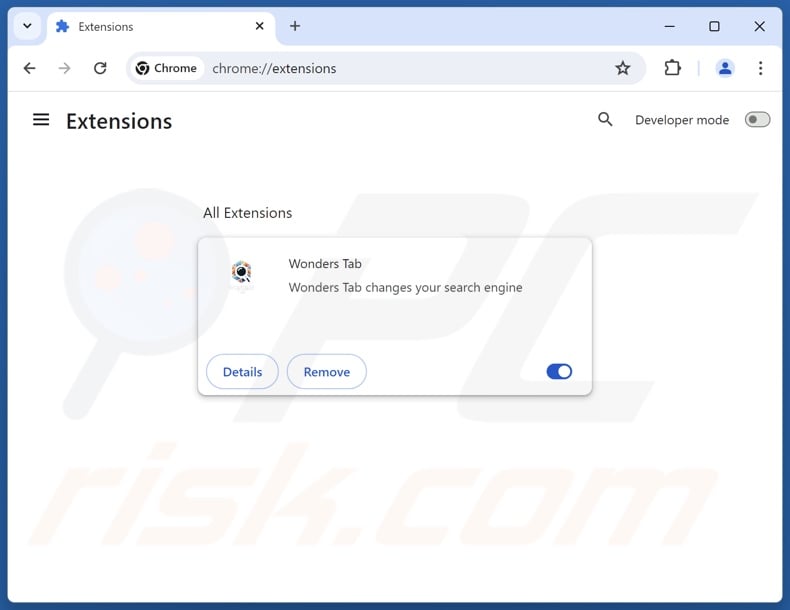
Kliknij ikonę menu Chrome ![]() (w prawym górnym rogu Google Chrome), wybierz "Rozszerzenia" i kliknij "Zarządzaj rozszerzeniami". Zlokalizuj "Wonders Tab" i inne ostatnio zainstalowane podejrzane rozszerzenia, wybierz te wpisy i kliknij "Usuń".
(w prawym górnym rogu Google Chrome), wybierz "Rozszerzenia" i kliknij "Zarządzaj rozszerzeniami". Zlokalizuj "Wonders Tab" i inne ostatnio zainstalowane podejrzane rozszerzenia, wybierz te wpisy i kliknij "Usuń".
Zmień stronę główną:
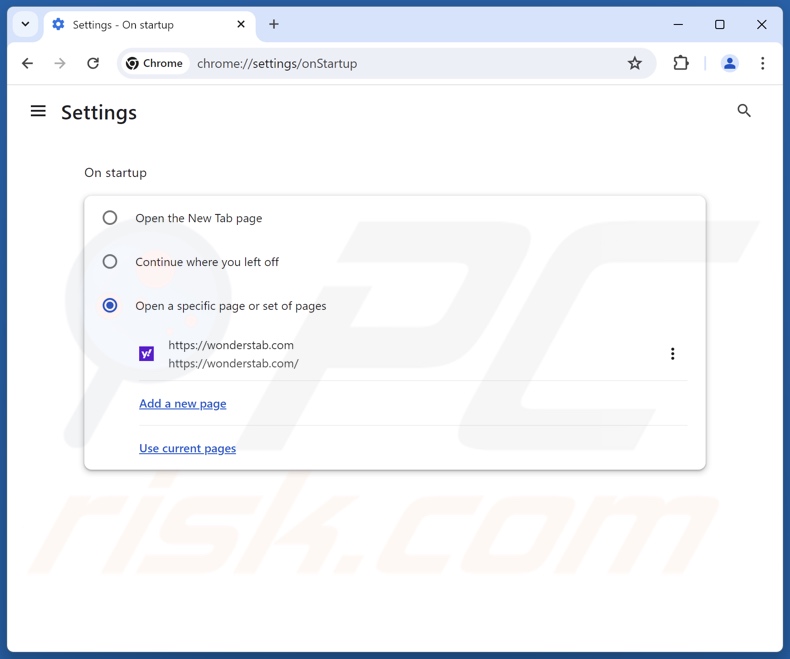
Kliknij ikonę menu Chrome ![]() (w prawym górnym rogu Google Chrome), wybierz "Ustawienia". W sekcji "Przy uruchamianiu" wyłącz "Zakładkę cuda", poszukaj adresu URL porywacza przeglądarki (hxxp://www.wonderstab.com) poniżej opcji "Otwórz określoną lub zestaw stron". Jeśli jest obecny, kliknij ikonę trzech pionowych kropek i wybierz "Usuń".
(w prawym górnym rogu Google Chrome), wybierz "Ustawienia". W sekcji "Przy uruchamianiu" wyłącz "Zakładkę cuda", poszukaj adresu URL porywacza przeglądarki (hxxp://www.wonderstab.com) poniżej opcji "Otwórz określoną lub zestaw stron". Jeśli jest obecny, kliknij ikonę trzech pionowych kropek i wybierz "Usuń".
Zmień domyślną wyszukiwarkę:
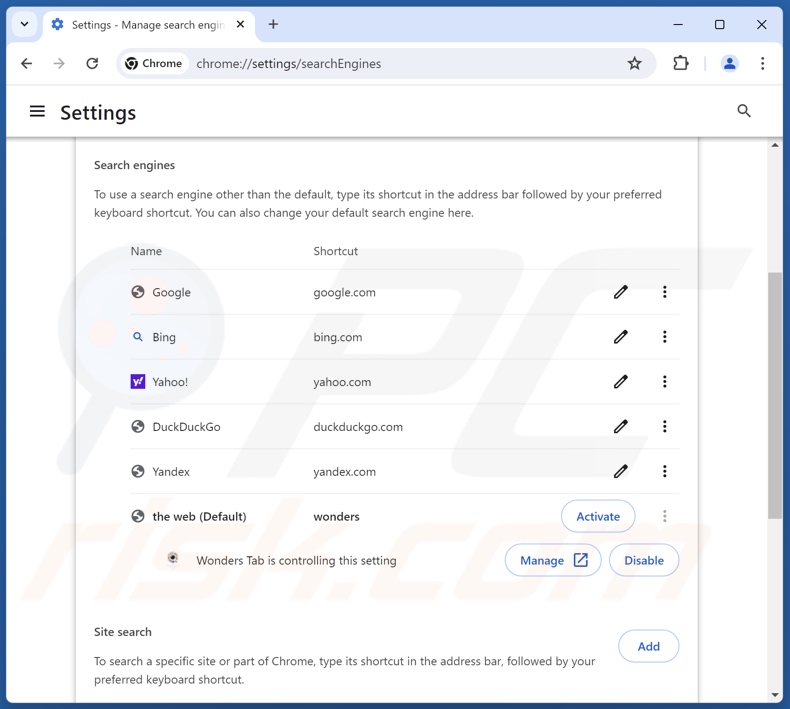
Aby zmienić domyślną wyszukiwarkę w Google Chrome: Kliknij ikonę menu Chrome ![]() (w prawym górnym rogu Google Chrome), wybierz "Ustawienia", w sekcji "Silnik wyszukiwania" kliknij "Zarządzaj wyszukiwarkami...", na otwartej liście poszukaj "wonderstab.com", po znalezieniu kliknij trzy pionowe kropki w pobliżu tego adresu URL i wybierz "Usuń".
(w prawym górnym rogu Google Chrome), wybierz "Ustawienia", w sekcji "Silnik wyszukiwania" kliknij "Zarządzaj wyszukiwarkami...", na otwartej liście poszukaj "wonderstab.com", po znalezieniu kliknij trzy pionowe kropki w pobliżu tego adresu URL i wybierz "Usuń".
- Jeśli nadal masz problemy z przekierowaniami przeglądarki i niechcianymi reklamami - Zresetuj Google Chrome.
Metoda opcjonalna:
Jeśli nadal masz problem z usunięciem wonders tab porywacz przeglądarki, przywróć ustawienia swojej przeglądarki Google Chrome. Kliknij ikonę menu Chrome ![]() (w prawym górnym rogu Google Chrome) i wybierz Ustawienia. Przewiń w dół do dołu ekranu. Kliknij link Zaawansowane….
(w prawym górnym rogu Google Chrome) i wybierz Ustawienia. Przewiń w dół do dołu ekranu. Kliknij link Zaawansowane….

Po przewinięciu do dołu ekranu, kliknij przycisk Resetuj (Przywróć ustawienia do wartości domyślnych).

W otwartym oknie potwierdź, że chcesz przywrócić ustawienia Google Chrome do wartości domyślnych klikając przycisk Resetuj.

 Usuń złośliwe rozszerzenia z Mozilla Firefox:
Usuń złośliwe rozszerzenia z Mozilla Firefox:
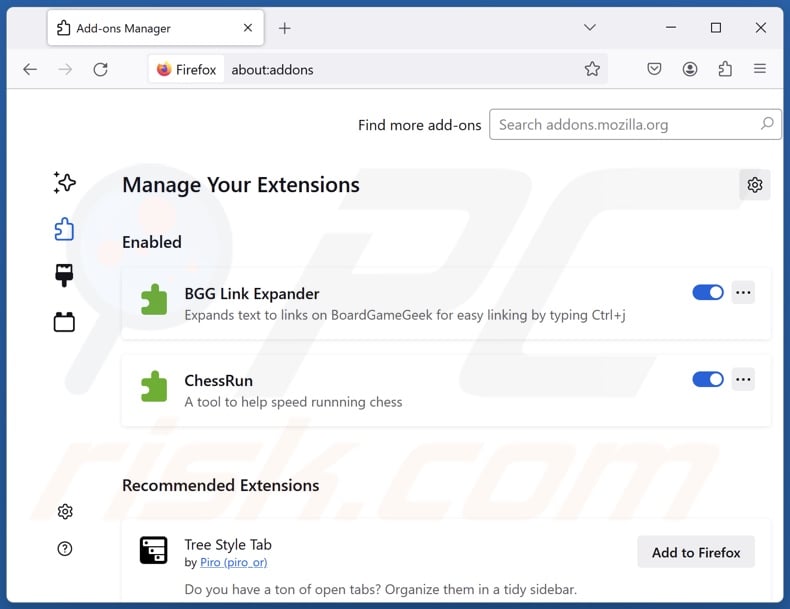
Kliknij menu Firefoksa ![]() (w prawym górnym rogu głównego okna), wybierz "Dodatki i motywy". Kliknij "Rozszerzenia", w otwartym oknie znajdź "Wonders Tab", a także wszystkie ostatnio zainstalowane podejrzane rozszerzenia, kliknij na trzy kropki, a następnie kliknij "Usuń".
(w prawym górnym rogu głównego okna), wybierz "Dodatki i motywy". Kliknij "Rozszerzenia", w otwartym oknie znajdź "Wonders Tab", a także wszystkie ostatnio zainstalowane podejrzane rozszerzenia, kliknij na trzy kropki, a następnie kliknij "Usuń".
Zmień stronę główną:
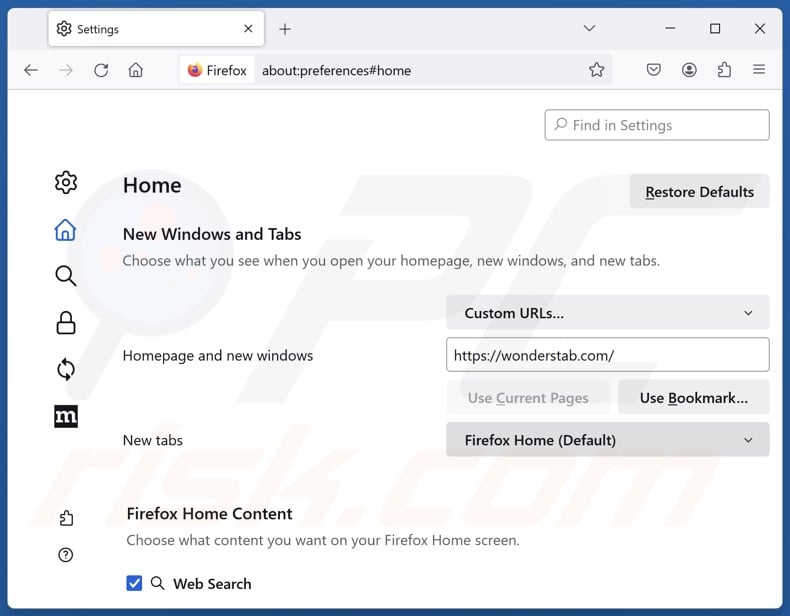
Aby zresetować stronę główną, kliknij menu Firefoksa ![]() (w prawym górnym rogu głównego okna), a następnie wybierz "Ustawienia", w otwartym oknie wyłącz "Zakładkę cuda", usuń hxxp://wonderstab.com i wprowadź preferowaną domenę, która będzie otwierana przy każdym uruchomieniu przeglądarki Mozilla Firefox.
(w prawym górnym rogu głównego okna), a następnie wybierz "Ustawienia", w otwartym oknie wyłącz "Zakładkę cuda", usuń hxxp://wonderstab.com i wprowadź preferowaną domenę, która będzie otwierana przy każdym uruchomieniu przeglądarki Mozilla Firefox.
Zmień domyślną wyszukiwarkę:
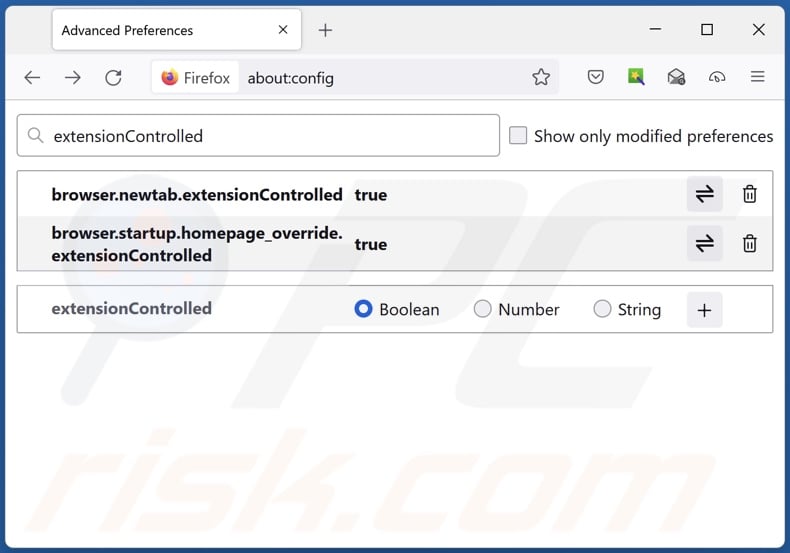
W pasku adresu URL wpisz "about:config" i naciśnij Enter. Kliknij "Akceptuj ryzyko i kontynuuj".
W filtrze wyszukiwania u góry wpisz: "extensionControlled". Ustaw oba wyniki na "false", klikając dwukrotnie każdy wpis lub klikając przycisk ![]() button.
button.
Metoda opcjonalna:
Użytkownicy komputerów, którzy mają problemy z usunięciem wonders tab porywacz przeglądarki, mogą zresetować ustawienia Mozilla Firefox do domyślnych.
Otwórz Mozilla Firefox i w prawym górnym rogu okna głównego kliknij menu Firefox ![]() . W otworzonym menu kliknij na ikonę Otwórz Menu Pomoc
. W otworzonym menu kliknij na ikonę Otwórz Menu Pomoc![]() .
.

Wybierz Informacje dotyczące rozwiązywania problemów.

W otwartym oknie kliknij na przycisk Reset Firefox.

W otwartym oknie potwierdź, że chcesz zresetować ustawienia Mozilla Firefox do domyślnych klikając przycisk Reset.

 Usuwanie złośliwych rozszerzeń z Safari:
Usuwanie złośliwych rozszerzeń z Safari:

Upewnij się, że Twoja przeglądarka Safari jest aktywna, kliknij menu Safari i wybierz Preferencje....

W otwartym oknie preferencji wybierz zakładkę Rozszerzenia. Zlokalizuj wszelkie ostatnio zainstalowane podejrzane rozszerzenia i odinstaluj je.

W oknie preferencji wybierz zakładkę Ogólne i upewnij się, że Twoja strona domowa jest ustawiona na preferowany URL. Jeżeli jest zmieniona na porywacz przeglądarki, zmień to.

W oknie preferencji wybierz zakładkę Szukaj i upewnij się, że wybrana jest Twoja preferowana wyszukiwarka.
Metoda opcjonalna:
Upewnij się, że Twoja przeglądarka Safari jest aktywna i kliknij menu Safari. Z rozwijanego menu wybierz Wyczyść historię i dane witryn...

W otwartym oknie wybierz całą historię i kliknij przycisk wyczyść historię.

 Usuwanie złośliwych rozszerzeń z Microsoft Edge:
Usuwanie złośliwych rozszerzeń z Microsoft Edge:

Kliknij ikonę menu Edge ![]() (w prawym górnym rogu Microsoft Edge) i wybierz "Rozszerzenia". Znajdź wszelkie ostatnio zainstalowane podejrzane dodatki przeglądarki i usuń je.
(w prawym górnym rogu Microsoft Edge) i wybierz "Rozszerzenia". Znajdź wszelkie ostatnio zainstalowane podejrzane dodatki przeglądarki i usuń je.
Zmień ustawienia strony domowej i nowej zakładki:

Kliknij ikonę menu Edge ![]() (w prawym górnym rogu Microsoft Edge) i wybierz „Ustawienia". W sekcji "Po uruchomieniu" poszukaj nazwy porywacza przeglądarki i kliknij "Wyłącz".
(w prawym górnym rogu Microsoft Edge) i wybierz „Ustawienia". W sekcji "Po uruchomieniu" poszukaj nazwy porywacza przeglądarki i kliknij "Wyłącz".
Zmień swoją domyślną wyszukiwarkę internetową:

Aby zmienić swoją domyślną wyszukiwarkę w Microsoft Edge: Kliknij ikonę menu Edge ![]() (w prawym górnym rogu Microsoft Edge), wybierz "Prywatność i usługi", przewiń w dół strony i wybierz "Pasek adresu". W sekcji "Wyszukiwarki używane w pasku adresu" poszukaj nazwy niechcianej wyszukiwarki internetowej, a po jej zlokalizowaniu kliknij przycisk "Wyłącz" obok niej. Możesz też kliknąć "Zarządzanie wyszukiwarkami". W otwartym menu poszukaj niechcianej wyszukiwarki internetowej. Kliknij ikonę puzzli
(w prawym górnym rogu Microsoft Edge), wybierz "Prywatność i usługi", przewiń w dół strony i wybierz "Pasek adresu". W sekcji "Wyszukiwarki używane w pasku adresu" poszukaj nazwy niechcianej wyszukiwarki internetowej, a po jej zlokalizowaniu kliknij przycisk "Wyłącz" obok niej. Możesz też kliknąć "Zarządzanie wyszukiwarkami". W otwartym menu poszukaj niechcianej wyszukiwarki internetowej. Kliknij ikonę puzzli ![]() obok niej i wybierz "Wyłącz".
obok niej i wybierz "Wyłącz".
Metoda opcjonalna:
Jeśli nadal masz problemy z usunięciem wonders tab porywacz przeglądarki, przywróć ustawienia przeglądarki Microsoft Edge. Kliknij ikonę menu Edge ![]() (w prawym górnym rogu Microsoft Edge) i wybierz Ustawienia.
(w prawym górnym rogu Microsoft Edge) i wybierz Ustawienia.

W otwartym menu ustawień wybierz Przywróć ustawienia.

Wybierz Przywróć ustawienia do ich wartości domyślnych. W otwartym oknie potwierdź, że chcesz przywrócić ustawienia Microsoft Edge do domyślnych, klikając przycisk Przywróć.

- Jeśli to nie pomogło, postępuj zgodnie z tymi alternatywnymi instrukcjami wyjaśniającymi, jak przywrócić przeglądarkę Microsoft Edge..
Podsumowanie:

Porywacz przeglądarki to takiego typu adware, które zmienia ustawienia przeglądarki internetowej użytkownika poprzez zmianę strony domowej i domyślnej wyszukiwarki na pewną domyślną niechcianą stronę internetową. Najczęściej tego typu adware infiltruje system operacyjny użytkownika poprzez pobrania bezpłatnego oprogramowania. Jeśli twoje pobieranie jest zarządzane przez klienta pobierania, należy zrezygnować z instalacji reklamowanych pasków narzędzi lub aplikacji, które chcą zmienić twoją stronę domową i domyślną wyszukiwarkę internetową.
Pomoc usuwania:
Jeśli masz problemy podczas próby usunięcia wonders tab porywacz przeglądarki ze swoich przeglądarek internetowych, powinieneś zwrócić się o pomoc na naszym forum usuwania malware.
Opublikuj komentarz:
Jeśli masz dodatkowe informacje na temat wonders tab porywacz przeglądarki lub jego usunięcia, prosimy podziel się swoją wiedzą w sekcji komentarzy poniżej.
Źródło: https://www.pcrisk.com/removal-guides/30000-wonderstab-com-redirect
Często zadawane pytania (FAQ)
Jaki jest cel zmuszania użytkowników do odwiedzania strony wonderstab.com?
Powodem tworzenia oprogramowania, które powoduje nieuczciwe przekierowania, jest zysk. Innymi słowy, programiści/wydawcy generują przychody poprzez przekierowania do witryn takich jak wonderstab.com.
Czy odwiedzanie wonderstab.com stanowi zagrożenie dla mojej prywatności?
Najprawdopodobniej tak. Strony takie jak wonderstab.com zazwyczaj zbierają (i sprzedają) dane odwiedzających.
W jaki sposób porywacz przeglądarki przeniknął do mojego komputera?
Porywacze przeglądarki rozprzestrzeniają się głównie za pośrednictwem zwodniczych stron promocyjnych, witryn z darmowym oprogramowaniem i witryn hostujących bezpłatne pliki, dołączonych instalatorów, oszustw internetowych, sieci udostępniania P2P, spamowe powiadomienia przeglądarki i natrętne reklamy.
Czy Combo Cleaner pomoże mi usunąć porywacza przeglądarki Wonders Tab?
Tak, Combo Cleaner może skanować komputery i eliminować zainstalowane aplikacje porywające przeglądarki. Należy pamiętać, że ręczne usuwanie (bez pomocy narzędzi bezpieczeństwa) może być nieskuteczne, zwłaszcza gdy do systemu przeniknęło wiele porywaczy przeglądarki. W takich przypadkach, po usunięciu jednego z nich, pozostałe mogą po prostu zainstalować go ponownie. Co więcej, ustawienia związane z usuwaniem mogą być niemodyfikowalne, gdy zainstalowane jest oprogramowanie porywające przeglądarkę. W związku z tym konieczne jest całkowite i natychmiastowe wyeliminowanie porywaczy przeglądarki.
Udostępnij:

Tomas Meskauskas
Ekspert ds. bezpieczeństwa, profesjonalny analityk złośliwego oprogramowania
Jestem pasjonatem bezpieczeństwa komputerowego i technologii. Posiadam ponad 10-letnie doświadczenie w różnych firmach zajmujących się rozwiązywaniem problemów technicznych i bezpieczeństwem Internetu. Od 2010 roku pracuję jako autor i redaktor Pcrisk. Śledź mnie na Twitter i LinkedIn, aby być na bieżąco z najnowszymi zagrożeniami bezpieczeństwa online.
Portal bezpieczeństwa PCrisk jest prowadzony przez firmę RCS LT.
Połączone siły badaczy bezpieczeństwa pomagają edukować użytkowników komputerów na temat najnowszych zagrożeń bezpieczeństwa w Internecie. Więcej informacji o firmie RCS LT.
Nasze poradniki usuwania malware są bezpłatne. Jednak, jeśli chciałbyś nas wspomóc, prosimy o przesłanie nam dotacji.
Przekaż darowiznęPortal bezpieczeństwa PCrisk jest prowadzony przez firmę RCS LT.
Połączone siły badaczy bezpieczeństwa pomagają edukować użytkowników komputerów na temat najnowszych zagrożeń bezpieczeństwa w Internecie. Więcej informacji o firmie RCS LT.
Nasze poradniki usuwania malware są bezpłatne. Jednak, jeśli chciałbyś nas wspomóc, prosimy o przesłanie nam dotacji.
Przekaż darowiznę
▼ Pokaż dyskusję